Zu meinen Lieblingseditoren gehört auf Windows der Notepad++, er kann eigentlich alles was ich so brauche und unterstützt mich dabei in meiner Arbeit. Ich kann mit ihm sehr große Dateien bearbeiten aber auch hunderttausende Dateien in einem Zug verändern. Mit Suchen und Ersetzen kann man sehr einfach einzelne Dateien verändern oder auch mehrere Zeilen auf einmal austauschen. Wie man einen ganzen Textblock auf einmal ersetzt beschreibe ich hier.
Kurz und Knapp
- Markiere die Zeilen, die ersetzt werden sollen
- Ersetze in den Zeilen, die du einfügen möchtest den Zeilenumbruch mit \n
- Stelle in dem „In Dateien suchen“ Dialog den Suchmodus auf „Erweitert“
Zu ersetzenden Text eingeben
Öffne deine Datei in der einer der Blöcke enthalten ist, die du ersetzen willst. Markiere diese Zeilen mit der Maus indem du die linke Maustaste gedrückt hältst.
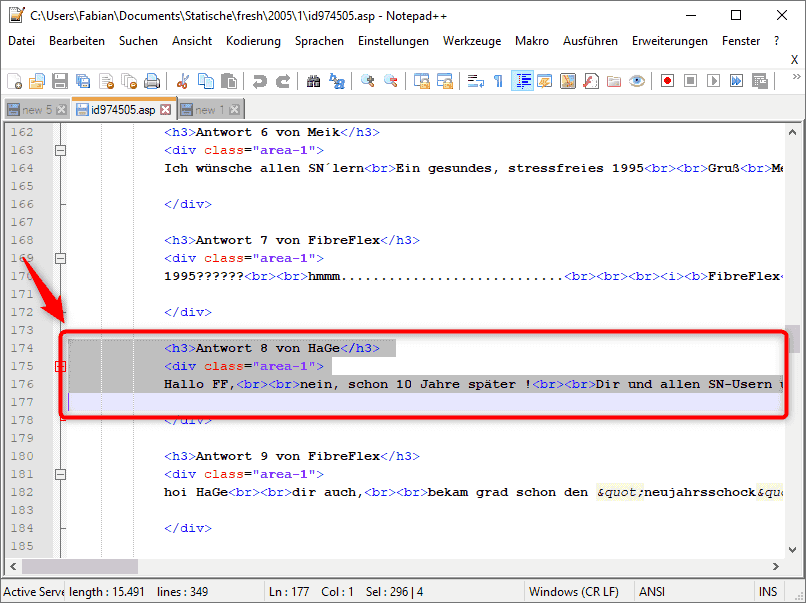
Klicke im Menü oben auf „Suchen“ und dann auf „Ersetzen, der „In Dateien suchen“ Dialog öffnet sich.
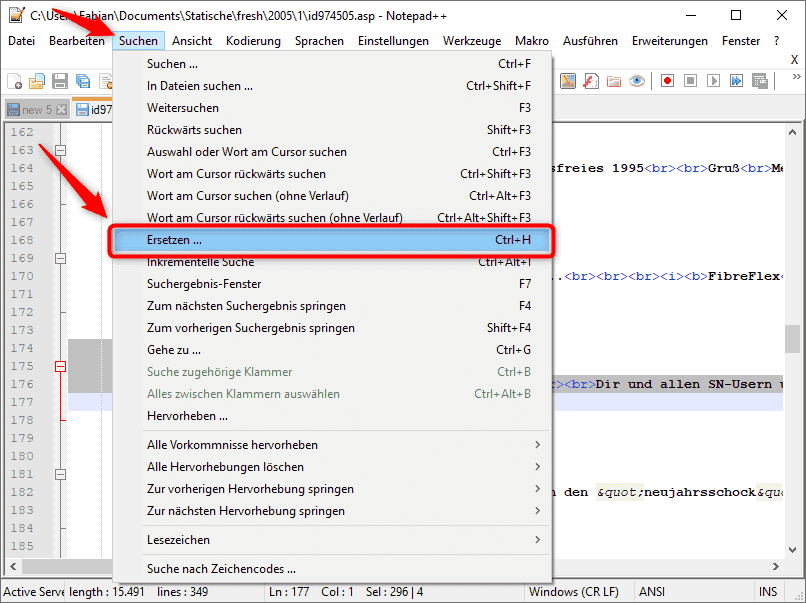
Im Feld „Suchen nach“ wird jetzt der vorher markierte Text angezeigt. Wenn man den einfach nur löschen will, kann man die Zeile „Ersetzen durch“ jetzt leer lassen und ist schon fertig. Wenn man seinen Text Block aber auch mit mehreren Zeilen ersetzen will, muss man den neuen Text etwas vorbereiten.
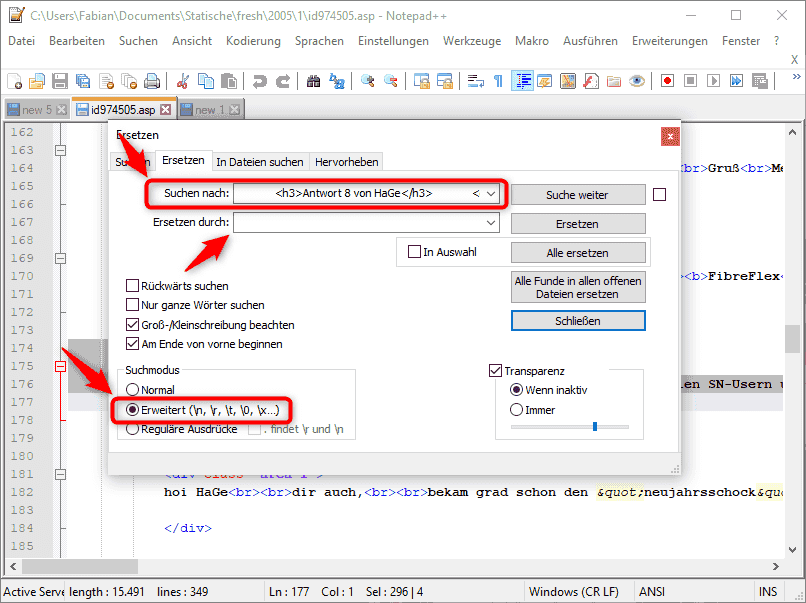
Text, der eingefügt werden soll eingeben
Öffne dazu einen weiteren Tab in Notepad++ und füge da deinen einzufügenden Text ein.
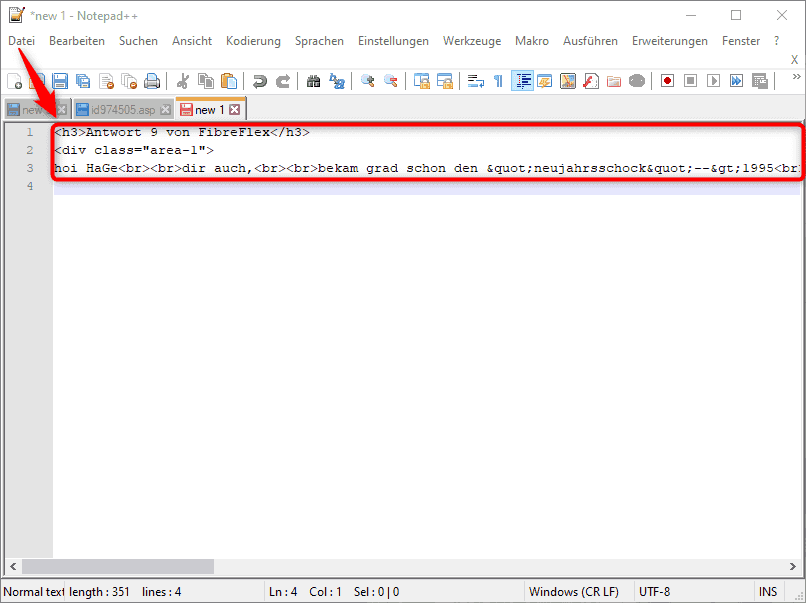
Klicke jetzt jeweils am Anfang der zweiten Zeile mit der Maus und drücke dann einmal die Backspace Taste, so dass, die zweite Zeile zur ersten oben angefügt wird. Füge dann an die Stelle wo die erste Zeile zu Ende gewesen wäre die Zeichenfolge „\n“ ein
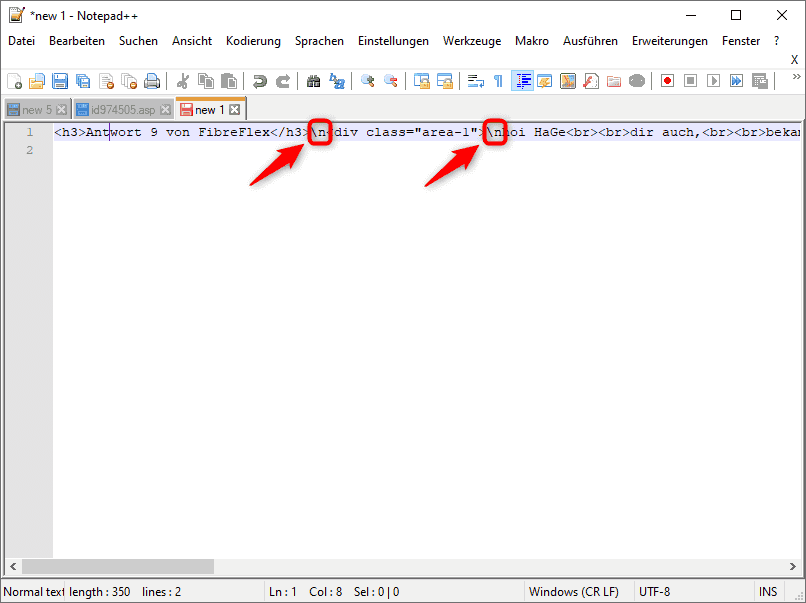
Wenn das mit allen Zeilen gemacht wurde, kopiere die eine Zeile mit „strg + c“ in die Zwischenablage und gehe wieder auf den „In Dateien suchen“ Dialog. Klicke dort im Feld „Ersetzen durch“ mit der Maus und füge den kopierten Text mit „strg + V“ dort ein.

Um das Ganze zu testen kannst du auf „Suche weiter“ klicken, dann sollte der zu ersetzende Text Block zumindest einmal gefunden und markiert werden.

Block suchen und ersetzen
Wenn das geklappt hat, dann kannst du mit „Ersetzen“ oder „Alle ersetzen“ das Suchen und Ersetzen von mehreren Zeilen starten.
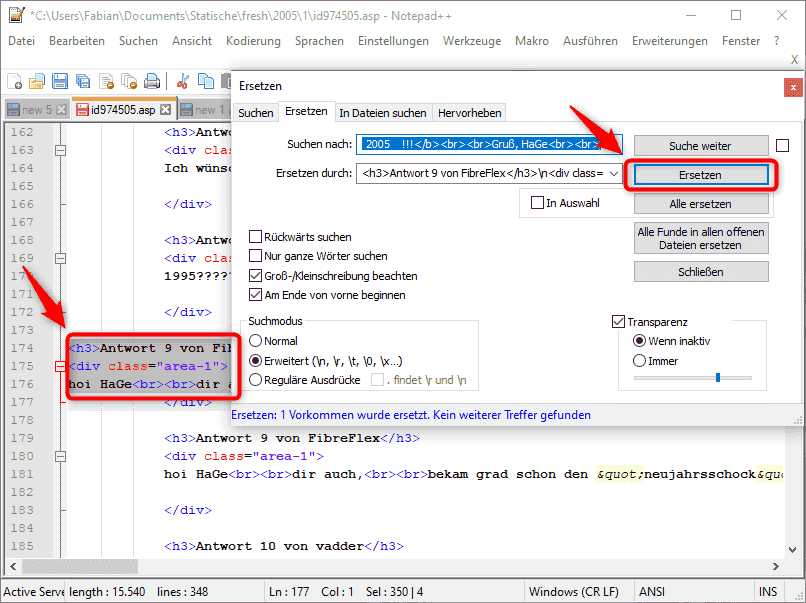
Mehrere Zeilen in vielen Dateien suchen und ersetzen
Will man mehrere Zeilen in vielen Dateien suchen und ersetzen so kann man das im „In Dateien suchen“ Dialog mit dem Reiter „In Dateien suchen“ machen. Dort gibt man die zu suchenden und zu ersetzenden Zeilen so ein wie oben beschrieben. Man kann jetzt zusätzlich einen Dateifilter setzen, also welche Dateien überhaupt durchsucht werden sollen und deren Verzeichnis angeben. So bearbeite ich relativ schnell sehr viele Dateien auf einmal. Wer also aus vielen z.B. HTML Dateien einen Werbetag ändern will, kann das so sehr einfach mit Notepad++ machen.
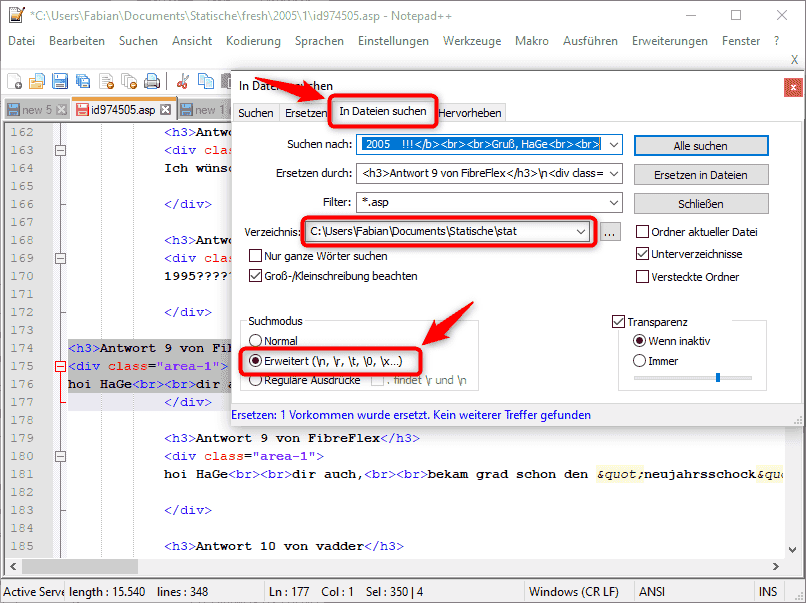
Wichtig, es muss immer unten links als „Suchmodus“ Erweitert angeklickt sein.

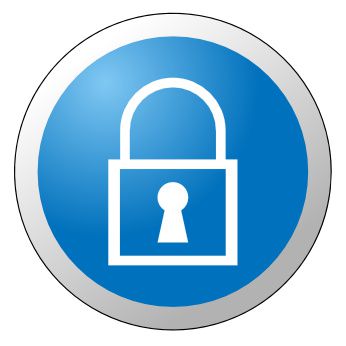
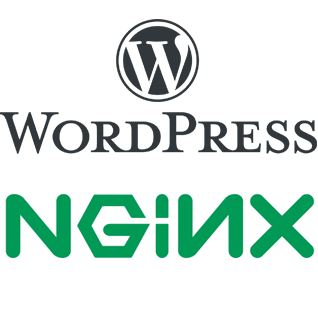


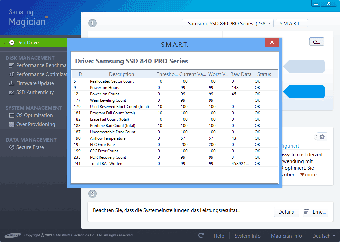
Hinterlasse einen Kommentar
Du musst angemeldet sein, um einen Kommentar schreiben zu können.